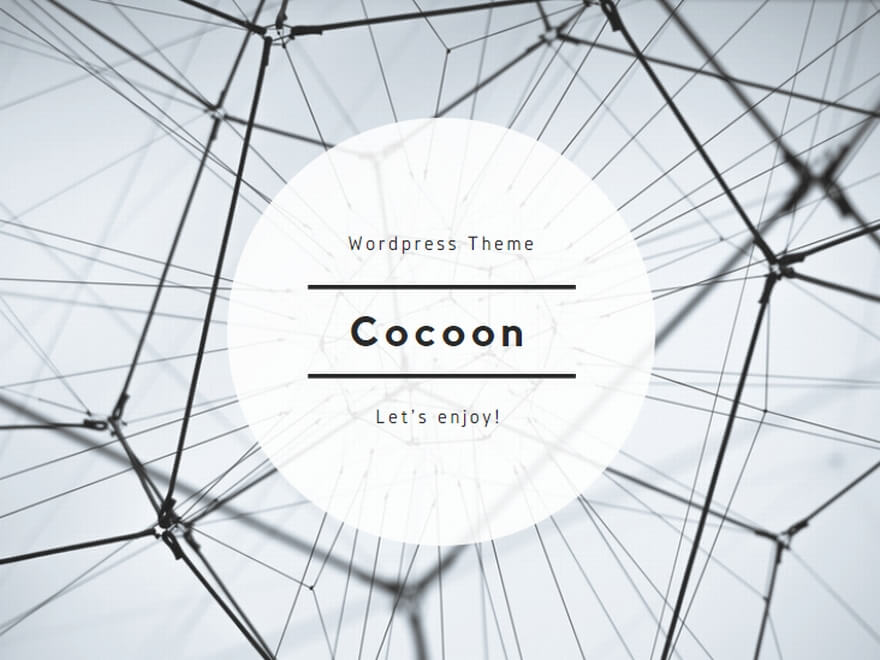今回は、日々進化を続けるMicrosoft 365のエクセル(Excel 365)について、業務効率化やデータ分析を強化できる新機能や基本的な特徴を解説します。
買い切り型のOfficeとの違いや、Excel 365の魅力を知ることで、効果的な活用法が見えてきます。
Excel 365とは?サブスクリプションモデルの特徴
Excel 365は、Microsoft 365(旧Office 365)に含まれる表計算ソフトです。従来の買い切り型(永続ライセンス型)のOfficeとは異なり、月額または年額の定額料金を支払うサブスクリプション型のサービスとして提供されています。
Microsoft 365のサブスクリプションには以下のような特徴があります:
- 常に最新バージョンのアプリケーションを利用できる
- 新機能が随時追加される
- 同一ユーザーであれば複数のデバイス(Windows、Mac、スマートフォン、タブレットなど)にインストール可能
- クラウドストレージ(OneDrive)が1TBまで利用可能
- 買い切り型と比較して初期費用を抑えられる
Microsoft 365 Personalの場合、月額2,130円(税込)、年額だと21,300円(税込)(2025年6月時点)で利用できます。同時に利用できるデバイス数は5台までとなっており、買い切り型の2台と比較して多くのデバイスで利用できます。
Excel 365と買い切り型Excel(Office 2024など)の違い
Excel 365と買い切り型のExcel(Office 2024など)には、いくつかの重要な違いがあります。その主な違いを理解することで、自分に合ったプランを選ぶ際の参考になります。
- 機能のアップデート:Excel 365は常に最新機能が追加され進化し続けますが、買い切り型は基本的に購入時の機能から更新されません(セキュリティアップデートを除く)
- 利用できるデバイス数:Excel 365は同一ユーザーなら5台まで同時利用可能、買い切り型は基本的に2台まで
- 支払い方法:Excel 365は月額または年額の定額料金、買い切り型は一括払い
- クラウドサービス:Excel 365にはOneDrive(1TB)が含まれますが、買い切り型にはクラウドストレージが含まれていません
- AI機能:Excel 365は最新のAI機能(Copilotなど)も利用可能ですが、買い切り型ではこれらの最新機能は利用できません
買い切り型のOffice 2024は2024年10月2日に発売されましたが、Microsoft 365のサブスクリプションを持っている場合は、すでにOffice 2024の全機能に加えて、追加の機能が利用可能な状態になっています。
Excel 365の注目の新機能
Excel 365は常に進化を続けており、2024年から2025年にかけても多くの新機能が追加されています。ここでは、業務効率化に役立つ注目の新機能をいくつか紹介します。各機能がどのバージョンで利用可能かも併せて明記します。
※「利用可能プラン:」には一部誤りや今後の変更があるかもしれないため、製品を契約したり購入する際は、公式サイト等で最新の情報を確認してください。
1. Pythonとの統合
Excel 365には、Pythonプログラミング言語との統合機能が追加されました。この機能は2024年9月に正式リリースされ、Microsoft 365 Business/Enterpriseユーザー向けに提供されています。2025年4月以降はOffice E1といったWebベース環境でも利用可能になりました。Pythonコードはマイクロソフトクラウド上で実行され、Excel内でデータを直接処理できます。データ分析や機械学習などの高度な処理がExcel内で行えるため、複雑なデータ分析が可能になります。「数式」タブから「Pythonの挿入」を選択するか、セルに「=PY」と入力することで利用できます。
利用可能プラン:Microsoft 365 Business、Microsoft 365 Enterprise(買い切り型Office 2024では利用不可)
2. 正規表現関数の追加
Excel 365には、2024年5月にREGEXTEST、REGEXEXTRACT、REGEXREPLACEなどの正規表現を使った関数が追加されました。これらの関数を使うことで、複雑なパターンに基づいた文字列の検索、抽出、置換がExcel内で直接行えるようになりました。例えば、メールアドレスや電話番号などの形式チェックや、特定のパターンに基づいたデータの抽出が効率的に行えます。REGEXTEST関数はパターンの一致を確認し、REGEXEXTRACT関数はパターンに一致する部分を抽出し、REGEXREPLACE関数はパターンに一致する部分を置換します。
利用可能プラン:Microsoft 365 Personal/Family、Microsoft 365 Business、Microsoft 365 Enterprise(買い切り型Office 2024では利用不可)
3. パフォーマンスチェック機能
「パフォーマンスをチェックする」機能が追加され、データ分析の精度向上に役立ちます。この機能は、不要な計算式や重複データ、非効率な参照関係などを自動的に検出して改善案を提示します。大規模なスプレッドシートの処理速度向上に役立ちます。
利用可能プラン:Microsoft 365 Personal/Family、Microsoft 365 Business、Microsoft 365 Enterprise(買い切り型Office 2024でも一部機能利用可能)
4. IMAGE関数
IMAGE関数を使用すると、セル内に画像を直接挿入できるようになりました。従来は画像を挿入する際に図形として挿入し、サイズ調整などをする必要がありましたが、IMAGE関数を使用すれば、数式を入力するだけで画像を挿入でき、サイズ調整の手間も省けます。商品リストや画像付きの表を作成する際に便利です。
利用可能プラン:Microsoft 365 Personal/Family、Microsoft 365 Business、Microsoft 365 Enterprise、Office 2024(買い切り型でも利用可能)
5. 動的配列を使用したグラフ機能
Excel 365では、グラフで動的配列を参照して、可変長のデータセットを視覚化できるようになりました。グラフは、配列の再計算時にすべてのデータをキャプチャするように自動的に更新されるため、データ量が変化するレポートなどで活用できます。
利用可能プラン:Microsoft 365 Personal/Family、Microsoft 365 Business、Microsoft 365 Enterprise、Office 2024(買い切り型でも利用可能)
Excel 365で活用したい便利な関数
Excel 365には、従来のバージョンにはない新しい関数も数多く追加されています。ここでは、業務効率化に役立つ便利な関数をいくつか紹介します。
SEQUENCE関数
SEQUENCE関数は、連続した数値の一覧を自動生成する関数です。例えば、1から100までの連番や、5ずつ増加する数列などを作成できます。この関数は「スピル」機能に対応しており、結果を複数のセルにまとめて出力できます。
利用可能プラン:Microsoft 365 Personal/Family、Microsoft 365 Business、Microsoft 365 Enterprise(Office 2021以降の買い切り型でも利用可能)
使い方の例:
=SEQUENCE(10) → 1から10までの数値を生成
=SEQUENCE(10, 1, 5, 5) → 5から50までの5ずつ増加する数列を生成
SORT関数
SORT関数を使うと、範囲内のデータを昇順または降順に並べ替えることができます。従来のソート機能とは異なり、元のデータはそのままに、別の場所にソート結果を表示できます。また、複数の列に基づいたソートも可能です。
利用可能プラン:Microsoft 365 Personal/Family、Microsoft 365 Business、Microsoft 365 Enterprise(Office 2021以降の買い切り型でも利用可能)
使い方の例:
=SORT(A2:C20) → A列を基準に昇順でソート
=SORT(A2:C20, 2, -1) → B列を基準に降順でソート
UNIQUE関数
UNIQUE関数は、範囲内の重複しない値を抽出します。データの重複を除外したリストを作成したい場合に便利です。また、複数の列に基づいた一意の組み合わせを抽出することも可能です。
利用可能プラン:Microsoft 365 Personal/Family、Microsoft 365 Business、Microsoft 365 Enterprise(Office 2021以降の買い切り型でも利用可能)
使い方の例:
=UNIQUE(A2:A100) → A列の一意の値を抽出
=UNIQUE(A2:C100, FALSE, TRUE) → A列、B列、C列の組み合わせが一意のレコードを抽出
RANDBETWEEN関数
RANDBETWEEN関数は、指定された範囲内の整数の乱数を生成します。テストデータの作成やシミュレーションなどに役立ちます。ワークシートが再計算されるたびに、新しい乱数が生成されます。
利用可能プラン:Microsoft 365 Personal/Family、Microsoft 365 Business、Microsoft 365 Enterprise、Office 2024、Office 2021(以前の買い切り型Excelでも利用可能)
使い方の例:
=RANDBETWEEN(1, 100) → 1から100までの整数の乱数を生成
=RANDBETWEEN(1000, 9999) → 1000から9999までの4桁の乱数を生成
Excel 365のAI機能「Copilot」とは
Microsoft 365には、「Copilot」(コパイロット)というAI機能が追加されています。Copilotは、自然言語でコマンドを入力することで、Excelの操作をサポートしてくれる機能です。2025年1月と2月のアップデートでは、Excelの新しいエントリーポイントの追加やPythonとの連携強化など、機能が拡充されています。
利用可能プラン:Microsoft 365 Personal/Family(2025年1月から標準搭載)、法人向けはMicrosoft 365 Business/Enterpriseにアドオンとして追加(月額約4,500円)。Copilot Pro(個人向け)は月額3,200円。
例えば、以下のようなことがCopilotで実現できます:
- 「種類別、チャネル別の売上高の内訳を出して。表も挿入して」と指示するだけで、データを分析して表を作成
- 「このデータから売上の傾向を分析して」と指示すれば、データを自動分析してグラフや要約を作成
- 「この表を見やすく整形して」と指示すれば、適切な書式設定を自動的に適用
Copilotを活用することで、Excelの複雑な操作を実行でき、データ分析の効率が向上します。この機能は2025年現在、進化を続けており、今後さらに多くの機能が追加されることが予想されます。
Excel 365の効果的な活用法
Excel 365の新機能を最大限に活用するためのヒントをいくつか紹介します。
複数デバイスでの利用
Excel 365は、同一ユーザーなら複数のデバイスにインストールできます。パソコン、スマートフォン、タブレットなど様々なデバイスで同じファイルを編集できるため、外出先でもオフィスでも同じ環境で作業できます。OneDriveを活用して、ファイルを同期させておくと便利です。
最新機能の確認
Excel 365は随時新機能が追加されるため、定期的に最新機能をチェックするとよいでしょう。Excelの「ファイル」タブから「アカウント」を選択し、「新機能を入手」ボタンをクリックすることで、最新の機能をすぐに利用できるようになります。
Microsoft 365 Insiderプログラムの活用
新しい機能をいち早く試したい場合は、Microsoft 365 Insiderプログラムに参加するのが有効です。これにより、正式リリース前のベータ版の新機能を試すことができます。参加するには、Excel内の「ファイル」→「アカウント」から設定できます。
クラウド連携の活用
Excel 365はOneDriveと連携することで、ファイルを自動的にクラウドに保存し、どのデバイスからでもアクセスできます。また、複数人での共同編集も可能なため、チームでのデータ分析や報告書作成の効率が向上します。
まとめ
Excel 365は、常に進化を続けるサブスクリプションモデルの表計算ソフトとして、多くのビジネスシーンで活躍しています。買い切り型のExcelでは利用できない最新機能や、AI機能「Copilot」などを活用することで、業務効率を向上させることができます。
複数デバイスでの利用や、クラウド連携、共同編集機能なども含め、Excel 365は従来の表計算ソフトの概念を超えた多機能ツールへと進化しています。常に最新の機能を利用できるというメリットを活かし、業務の効率化やデータ分析の質の向上に役立てることができます。